Как скачать WhatsApp и зарегистрировать номер?#
29 декабря 2023 г.
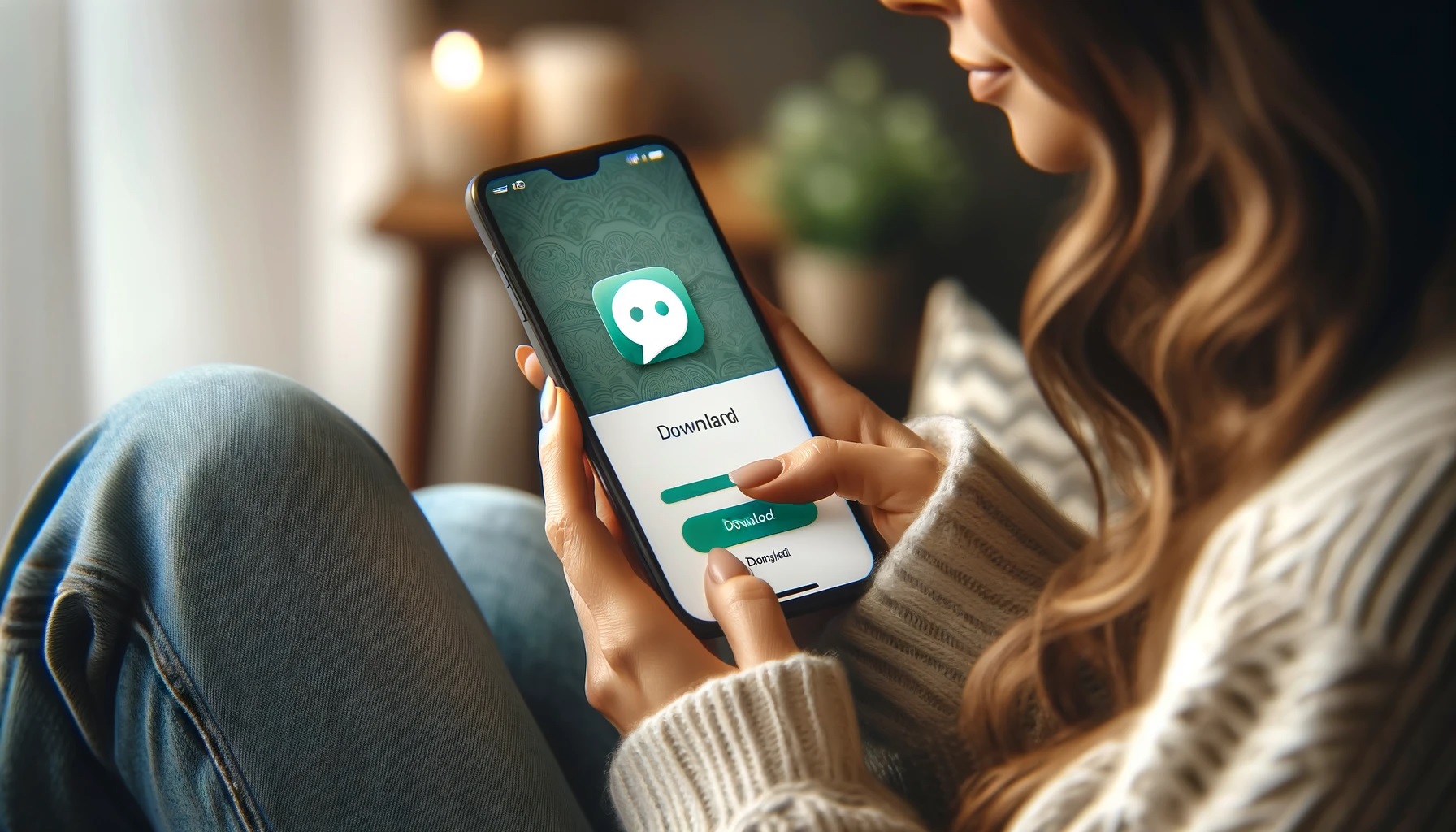
Если Вы хотите общаться в мессенджере WhatsApp, Вам необходимо скачать приложение и зарегистрировать номер телефона. Данная статья поможет пройти все этапы установки приложения и регистрации по номеру телефона.
Установить WhatsApp на телефон#
Если вы используете устройство на платформе Android:#
- Откройте на устройстве Google Play Маркет;
- Введите в строке поиска WhatsApp Messenger;
- Нажмите
УСТАНОВИТЬ. Программа сама установит мессенджер на смартфон; - Приложение WhatsApp будет доступно в меню смартфона;
- Нажмите на иконку WhatsApp на вашем устройстве > нажмите
ПРИНЯТЬ И ПРОДОЛЖИТЬ.
Зарегистрировать номер телефона#
- Введите ваш телефонный номер и нажмите
ДАЛЕЕ> затем нажмитеОК; - Введите 6-ти значный код из СМС > нажмите
ДАЛЕЕ; - Разрешите доступ к контактам;
- В настройках выберите частоту резервирования;
- Нажмите
ГОТОВО.
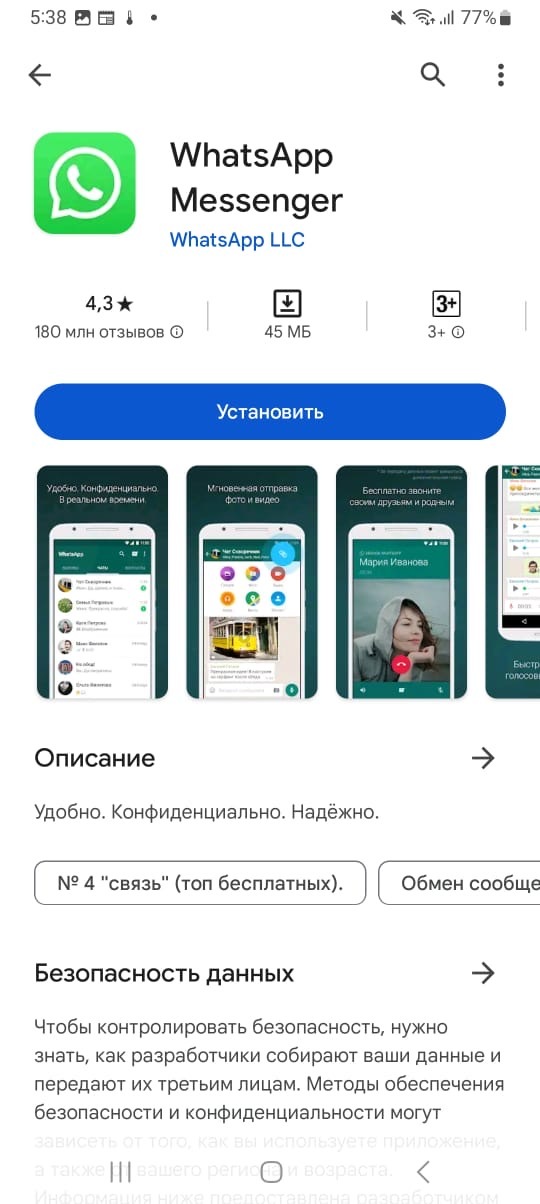
Если вы используете устройство на платформе iOS:#
- Откройте на смартфоне App Store;
- Введите в поиск WhatsApp Messenger;
- Нажмите
Установить. Начнётся скачивание и установка; - Откройте приложение WhatsApp на рабочем столе смартфона > нажмите
Разрешить, для доступа к вашим контактам; - Нажмите
Разрешить, для доступа уведомлений; - Нажмите
Принять и продолжить.
Зарегистрировать номер телефона#
- Введите номер своего телефона > нажмите
Готово; - Проверьте правильность номера > нажмите
Да; - Введите шестизначный код из СМС;
- Введите своё имя > нажмите
Готово.
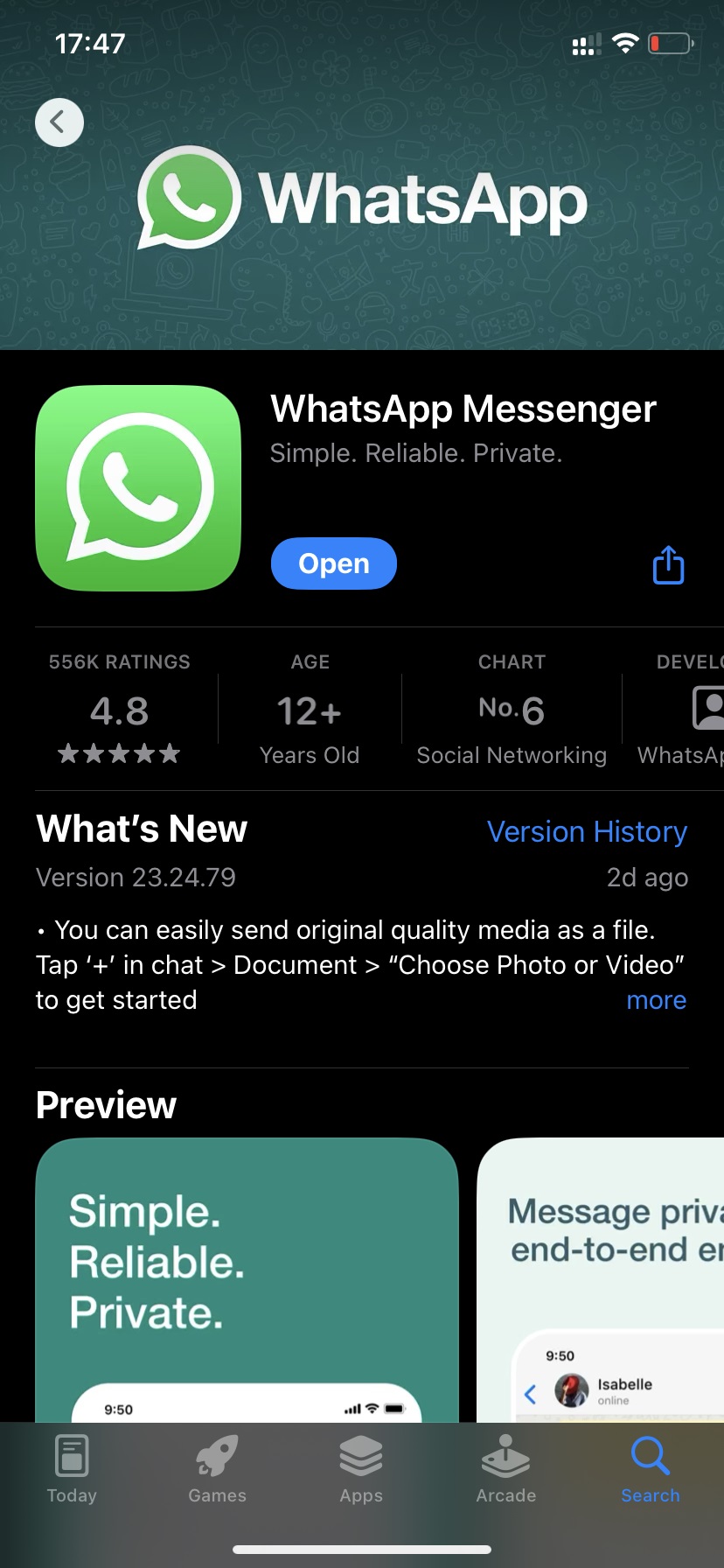
Установить на компьютер#
Примечание
Важно! Перед установкой мессенджера на компьютере, вам потребуется установить приложение WhatsApp и зарегистрировать номер телефона на мобильном устройстве.
Если вы используете компьютер на операционной системе Windows:#
- Зайдите на официальный сайт WhatsApp в раздел Загрузить;
- Нажмите на кнопку
Загрузить. Браузер предложит открыть официальный магазин приложений Microsoft Store; - Нажмите
Открыть приложение в Microsoft Store; - Запустится приложение Microsoft Store со страницей официального приложения WhatsApp. Нажмите
Получить; - Нажмите
Открыть. Приложение будет доступно в приложении Microsoft Store.
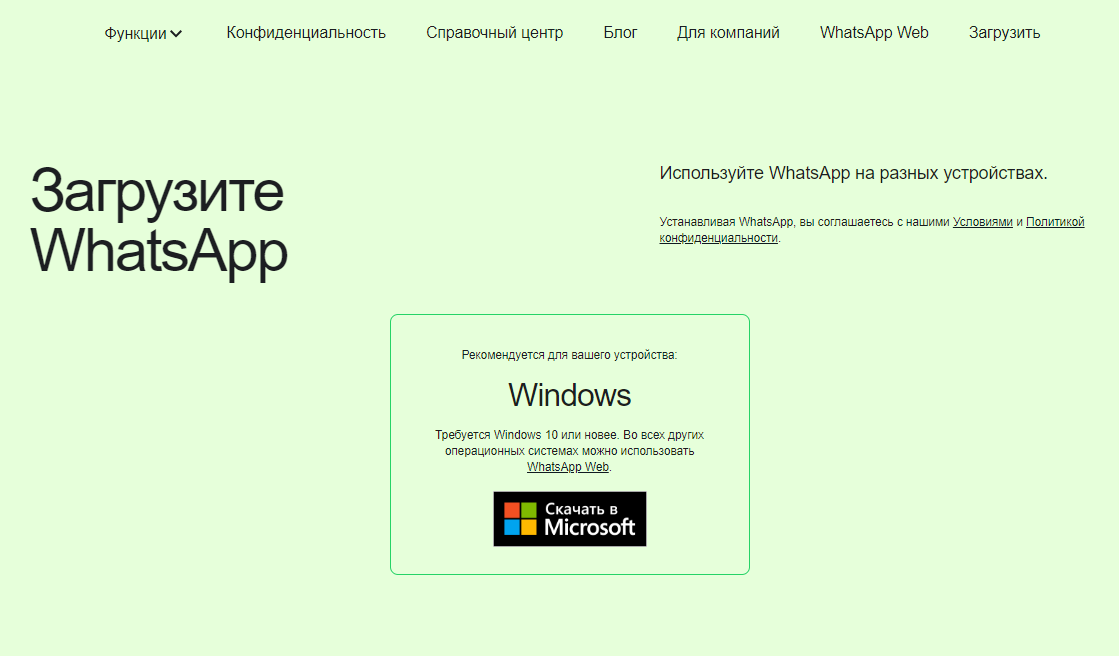
Если вы используете компьютер на операционной системе MacOS:#
- Зайдите на официальный сайт WhatsApp в раздел Загрузить;
- Нажмите на кнопку
Загрузитьдля macOS; - После скачивания, запустите установщик из папки загрузки;
- Откройте приложение WhatsApp на телефоне > нажмите
МенюилиНастройки> выберитеСвязанные устройства> наведите камеру со сканером на QR-код; - После синхронизации можно использовать WhatsApp на компьютере.
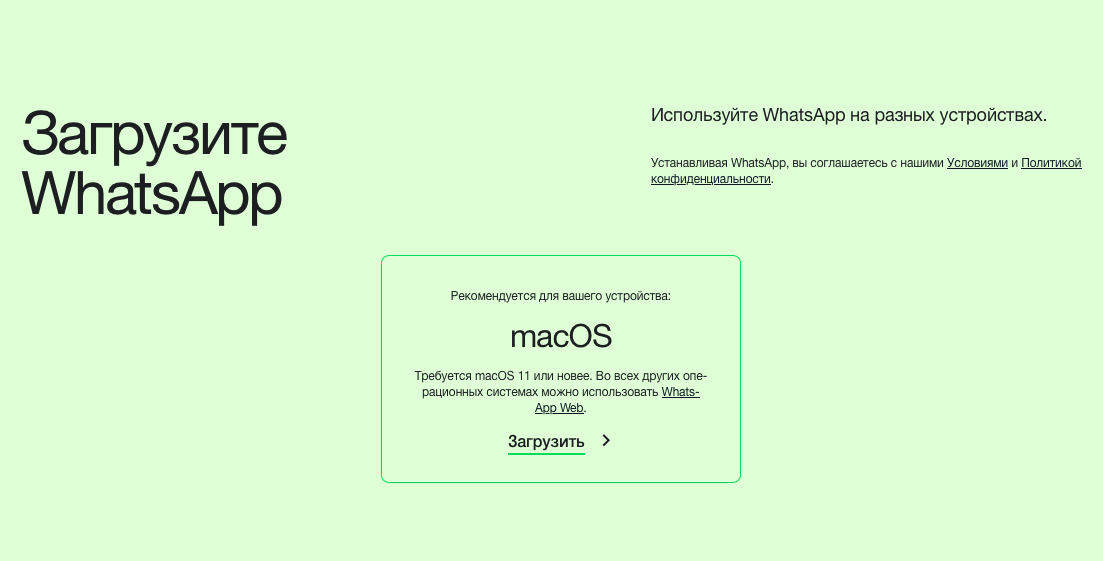
Использовать WhatsApp без установки#
Примечание
Важно! Перед установкой мессенджера на компьютере, вам потребуется установить приложение WhatsApp и зарегистрировать номер телефона на мобильном устройстве.
Популярным мессенджером можно пользоваться на компьютере без скачивания на устройство. Для этого подойдёт один из браузеров: Google Chrome, Opera, Microsoft Edge и многие другие.
- Найти в поисковике браузера WhatsApp;
- На официальном сайте мессенджера перейти в раздел
WhatsApp Web; - Откройте приложение WhatsApp на телефоне -> нажмите Меню или Настройки -> выберите Связанные устройства -> наведите камеру со сканером на QR-код;
- После синхронизации можно использовать WhatsApp в браузере.
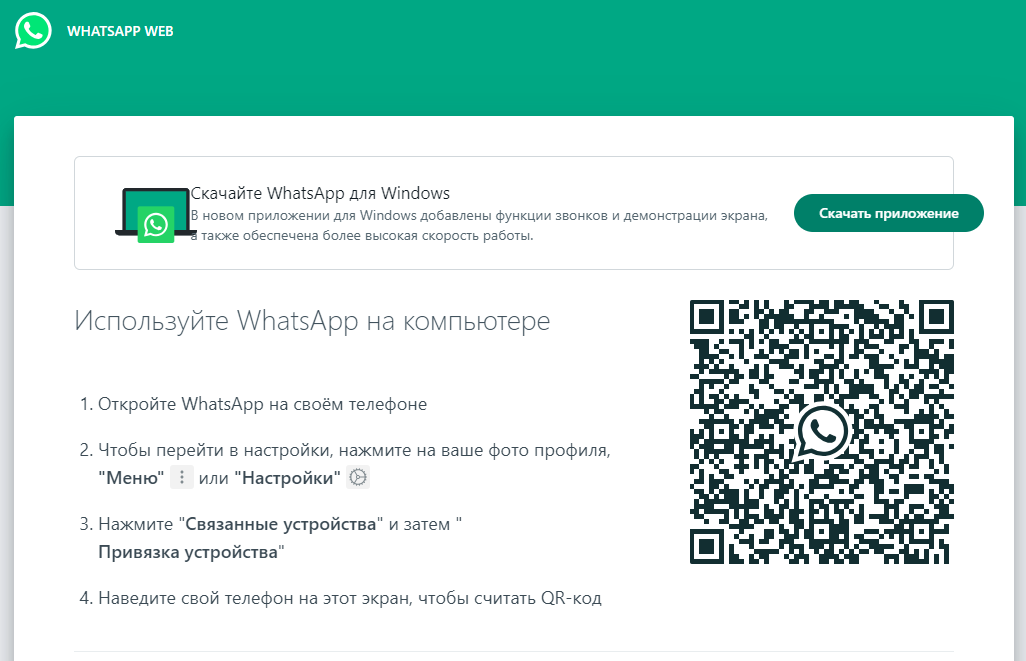
Готово!#
Теперь у вас есть инструкция для установки популярного мессенджера WhatsApp на любом устройстве. А также вы знаете, как зарегистрировать свой номер телефона. Всё готово для общения.